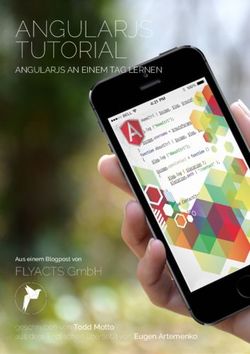GEO - Das Frilo Gebäudemodell
←
→
Transkription von Seiteninhalten
Wenn Ihr Browser die Seite nicht korrekt rendert, bitte, lesen Sie den Inhalt der Seite unten
GEO – Das Frilo Gebäudemodell Inhaltsverzeichnis Anwendungsmöglichkeiten 3 Berechnungsgrundlagen 5 Eingabe 6 Grafische Eingabe 6 Numerische Eingabe 6 Daten-Import aus CAD, PLT, WL, ASCII 6 Ablauf der Eingabe eines Gebäudes 7 Geschosse 8 Geschossebenen 8 Geschosse auswählen / kopieren 9 Lasten in andere Geschosse kopieren 9 Fundamentbemessung - Vorgaben 10 Horizontallasten – Zusatzoption GEO-HL 11 Windlastparameter 13 Erdbeben Zusatzoption GEO-EB 14 Mitwirkung an Horizontallastabtragung 17 Lastberechnung 17 Ausgabe 18 Massenermittlung – Zusatzoption GEO-ME 19 Ausgabeprofil 20 Bemessen in FRILO 21 Mehrteilige Stütze 22 Zusätzliche Menüpunkte in GEO 23 Bearbeiten 23 Optionen 23 Grf-Optionen 24 Werkzeuge 24 Symbole – Funktionen – Ergebnisse 25 Ergebnisgrafiken 26 Grafische Eingabe 27 Schöck Isokorb 27 Grundlegende Dokumentationen - Übersicht Neben den einzelnen Programmhandbüchern (Manuals) finden Sie grundlegende Erläuterungen zur Bedienung der Programme auf unserer Homepage www.frilo.eu (ServiceFachinformationenBedienungsgrundlagen). Weitere Infos und Beschreibungen finden Sie im Dokument: Grafische Eingabe.pdf Grafische Eingabe für die Programme GEO, PLT, SCN, WL Videos: Hilfreiche Videoclips/Tutorials zum Programm finden Sie auf unserer Homepage www.frilo.eu.
GEO
Anwendungsmöglichkeiten
Bauwerke des üblichen Hochbaus in Massivbauweise werden als Gesamttragwerk erfasst. Für die
Eingabe wird das Modul Grafische Eingabe, wie Sie es vom Plattenprogrammen PLT her kennen,
verwendet. Weiterhin können aus CAD- Programmen geschossweise DXF-Dateien für die Grundrisse
eingelesen werden.
Die Daten werden geschossweise mit allen tragenden Bauteilen erfasst:
Decke mit unterschiedlichen Bereichen (Tragrichtungs-, Dicken-, Bettungs- und Bewehrungsbereiche)
Wände (Material, Wanddicke)
Stützen
Unterzüge
Brüstungen
Wandzüge, die aus mehreren Abschnitten gleichen Materials bestehen, werden als einheitlicher
Wandpfeiler betrachtet, sofern dies vom Anwender nicht anders definiert wurde.
Allgemeines
Das Programm geht von einem „Normalgeschoss“ aus, welches mit allen konstruktiven Eigenschaften
beschrieben wird. Anschließend ist ein Kopieren des Geschosses möglich. Wahlweise kann auch in
jedem Geschoss ein neuer Grundriss eingegeben oder aus einem CAD-Programm eingelesen werden.
In jedem Geschoss können Änderungen vorgenommen werden.
Außerdem können die Fundamente durch Vorgabe von zulässiger Bodenpressung sowie
Mindestabmessungen und -überständen dimensioniert werden.
Die Vorteile
Vorbemessung
Schnelle Lastermittlung für die Fundamente
Übersichtliche Darstellung der Lastabtragung, auch bei komplexen Bauwerken
Einbindung der Aussteifungsberechnung für Horizontallasten
Vorbemessung der tragenden Bauteile (Träger, Wände, Stützen und Fundamente) und Festlegung der
Querschnitte schon in der ersten Planungsphase
Ausführungsplanung
Prüffähige Darstellung der Lasten je Geschoss je Bauteil getrennt in G, Q und Volllast
Direkte Übergabe in die Bemessungsprogramme der Einzelbauteile
Bewehrungspläne
Aus den Bemessungsprogrammen können die As-Werte (FE-Platte PLT) oder die Bewehrungsführung
in CAD-Programme (ALLPLAN, -isb cad- Glaser) übertragen und daraus schnell Bewehrungspläne
erstellt werden. Siehe auch Videotutorial zur Schnittstelle ALLPLAN – PLT auf www.frilo.eu
Zusatzoptionen
GEO-HL: Horizontale Lastabtragung
Mit dem optionalen Zusatzmodul GEO-HL können Horizontallasten aus Wind, Schiefstellung und
Erdbeben ermittelt werden. Die Windlasten können dabei in Abhängigkeit von der
Gebäudegeometrie und den vorgegebenen Windparametern berechnet werden.
Schiefstellungslasten werden automatisch aus den berechneten Vertikallasten generiert.
Die Verteilung der Lasten auf die aussteifenden Bauteile erfolgt im Verhältnis der Biegesteifigkeiten.
Eine Mitwirkung an der horizontalen Lastabtragung kann sowohl gruppenweise (z.B. nur
Stahlbetonwände) oder für einzelne Bauteile definiert werden.
FRILO Software GmbH Seite 3Gebäudemodell
GEO-EB: Erdbeben
Ermittlung der Erdbebenlasten nach DIN EN 1998-1 und DIN 4149, 6.2.2 für Deutschland bzw.
ÖNORM B 1998-1:2006/2011, 4.3.3.2 für Österreich
Die Ermittlung der Erdbebenlasten erfolgt nach dem vereinfachten Antwortspektrenverfahren.
! Dieses Modul benötigt GEO-HL
GEO-ME: Massenermittlung
Die Massenermittlung wird über das Ausgabeprofil gesteuert. So können Sie die Tabellenausgabe
individuell jeweils für die einzelnen Materialien und Bauteile sowie für einzelne Geschosse oder auch
geschossübergreifend definieren. Auch der Export als Excel-Mappe oder CSV-Datei ist möglich.
Normen
Stahlbeton: Windlasten:
DIN 1045 / DIN 1045-1 Neue Windlastnormen DIN 1055-4 und
DIN EN 1992 EN 1991-1-4 (DIN, ÖNORM, BS)
ÖNORM B 4700 Materialien für Stahlstützen nach:
ÖNORM EN 1992 DIN 18800
UNI EN 1992 DIN EN 1993
BS EN 1992
ÖNORM EN 1993
PN EN 1992
BS EN 1993
Tipp: Ein Schritt-für-Schritt Eingabebeispiel für die Programme PLT und GEO finden Sie auf www.frilo.eu
Seite 4 Innovative Lösungen für Statik und TragwerksplanungGEO
Berechnungsgrundlagen
Die Auflagerlasten werden mittels FEM-Plattenberechnung geschossweise berechnet und in das
darunter liegende Geschoss als Belastung weiter gegeben.
Baugrundverformungen bleiben außer Ansatz.
Wandpfeiler:
Am Fuß eines Wandpfeilers herrscht infolge Vertikallasten konstanter Spannungszustand, d.h. am Fuß
eines Wandpfeilers wird eine konstante Linienlast infolge Vertikallasten an das nächste Geschoss
übergeben. Diese Annahme ist zulässig, wenn der Schwerpunkt aller Lasten auf einer Decke
näherungsweise mit dem Schwerpunkt der weitergeleiteten Lasten übereinstimmt.
Siehe auch unser Videoclip GEO – Wandpfeiler.
Die Berechnung erfolgt im Zustand I und nur nach Theorie I. Ordnung.
Da die Berechnung geschossweise von oben nach unten erfolgt, ist es nicht möglich, Decken zu
berücksichtigen, die an die darüber liegende Decke hochgehängt sind.
Wandartige Träger über mehrere Geschosse können ebenfalls nicht berücksichtigt werden.
Eine Aussteifungsberechnung ist nur für unverschiebliche Systeme möglich, da die Horizontallasten auf
jeder Deckenebene im Verhältnis der Biegesteifigkeit der aussteifenden Bauteile aufgeteilt werden -
siehe hierzu auch das Kapitel Horizontallasten.
Siehe weiterhin das Dokument GEO Lastverteilung.
Lastermittlung für die weiterleitenden Bauteile
Die Ermittlung der Lasten auf die weiterleitenden Bauteile erfolgt mit der Methode der finiten
Elemente, nicht über Lasteinflussflächen.
Dabei ist zu beachten, dass auch hier die für dieses Berechnungsverfahren typischen Besonderheiten an
Singularitätsstellen (z.B. große Querkraftsprünge an einspringenden Ecken) auftreten.
Vergleichsberechnungen mit räumlichen FE- Programmen zeigen jedoch, dass die ermittelten Lasten in
der Regel um weniger als 5% von der exakten räumlichen Ermittlung abweichen.
FRILO Software GmbH Seite 5Gebäudemodell
Eingabe
Grafische Eingabe
Das Programm GEO verfügt über eine grafische Oberfläche, d.h., dass Elemente wie Plattenkontur,
Lastkoordinaten usw. mit der Maus auf die Zeichenfläche gezeichnet werden können. Die Zahlenwerte
für Kräfte etc. werden in eingeblendeten Dialogfenstern eingegeben. Die grafische Eingabe ist
insbesondere bei Verwendung einer importierten DXF-Folie und einem passen eingestellten Raster
sinnvoll.
Der Anwender "sieht" die eingegebenen grafischen Elemente sofort auf dem Bildschirm, das Ein- und
Ausblenden von z.B. Lastdarstellungen u.a. Elementen ermöglicht auch bei hoher Systemkomplexität
einen geordneten Überblick.
!! Die Beschreibung der Grafischen Eingabe finden Sie im separaten Dokument
Grafische Eingabe.pdf.
Hinweis zur Praxis:
Die Eingabe der Platten- und Wandkonturen erfolgt meist in einer Mischung aus numerischer
Koordinateneingabe und grafischer Eingabe mit der Maus.
! Am schnellsten lernen Sie die wichtigsten Eingabeabläufe, indem Sie unser Eingabebeispiel für
Gebäudemodell bzw. PLT Schritt für Schritt nachvollziehen.
Das Eingabebeispiel PLT-GEO-Eingabebeispiel.pdf finden Sie auf unserer Homepage
www.frilo.euProdukteDokumente.
Numerische Eingabe
Exakte Koordinaten/Werte können über die numerischen Eingabefelder eingegeben werden.
Hinweis: Direkte Hilfe und Unterstützung zur jeweiligen Eingabe finden Sie auch in Form einer
kurzen Bemerkung in der "Statuszeile" am unteren linken Bildschirmrand.
Daten-Import aus CAD, PLT, WL, ASCII
Über die DXF-Schnittstelle können Geometriedaten als
Grundlage der Systemeingabe eingelesen werden.
Bei Glaserdateien (-isb cad-) ist sogar eine direkte
Weiterbearbeitung möglich.
Auch aus Allplan können Daten über das Programm PLT -
Platten mit finiten Elementen ins Gebäudemodell
übernommen werden. Voraussetzung dafür ist, dass in
Allplan mit Bauteilen gearbeitet wird. Siehe dazu auch
Videotutorial zur Schnittstelle ALLPLAN – PLT).
Aus PLT können Platten importiert werden und aus dem Programm WL – Windlasten das
Gebäudesystem.
Seite 6 Innovative Lösungen für Statik und TragwerksplanungGEO
Ablauf der Eingabe eines Gebäudes
Die Eingabe beginnt mit dem Zeichnen/Definieren der Plattenkontur (Umriss) für ein Geschoss und dem
Festlegen der Grundparameter.
Grundparameter sind: Material, Plattendicke, Oberkante Decke, Geschosshöhe, zusätzliche ständige
Last, Verkehrslast, Betondeckung.
Zur Eingabe von Umriss, Aussparungen Wänden, Stützen, Lasten, Hilfslinien usw. stehen verschiedene
Zeichenfunktionen zur Verfügung, die über Symbole per Mausklick ausgewählt werden. So gibt es z.B.
Symbole für Linien-, Rechteck-, Polygon- und Kreiseingaben. Die Eingabe dieser Konturen, also das
Festlegen der markanten Koordinaten, Längen oder Radien erfolgt i.d.R. mit der Maus - Sie haben aber
auch die Wahl einzelne oder alle Koordinaten numerisch über Tastatur einzugeben.
Gebäude Grunddaten
Unter dem Menüpunkt Optionen Gebäude Grunddaten geben Sie die Höhe über Normalnull
bezogen auf die Oberkante Decke eines auszuwählenden Geschosses ein. Weiterhin wählen Sie die
gewünschte Norm für die Lastannahmen. Im Abschnitt Windlast kann die Windlastzone und das
Geländeprofil ausgewählt werden.
Lasteingabe
Der Menüpunkt Lasten umfasst die Lastfallverwaltung, Einwirkungsgruppen, Punkt-, Linien-, Flächen-
und Temperaturlast. Die Funktionen der Lasteingabe sind Teil des Moduls der "Grafischen Eingabe".
Mehrere Geschosse
Für eine effektive Eingabe mehrerer Geschosse nutzen Sie die Kopier- und Editierfunktionen des
Programms.
FRILO Software GmbH Seite 7Gebäudemodell
Geschosse
Geschossebenen
Aufruf über das Symbol oder den Punkt "Geschossebenen" in der Hauptauswahl.
Im Dialog Geschossebenen können Sie Geschosse
- definieren
- kopieren
- löschen
sowie die Werte für Geschosshöhe, Deckendicke und Oberkante Decke ändern.
In der Spalte "Bezeichnung" können Sie jedem Geschoss einen Namen geben. Alternativ können Sie über
den Button „Bezeichnung“ eine automatische Benennung durchführen lassen (1.UG, EG, 1.OG usw.).
Die Geschossnummer in der ersten Spalte wird unabhängig von der Bezeichnung automatisch erzeugt
und kann vom Anwender auch geändert werden.
Über die Buttons im Abschnitt „Neues Geschoss einfügen" definieren Sie weitere Geschosse oben, unten
bzw. oberhalb des aktuellen Geschosses (das aktuelle Geschoss entspricht der gerade aktiven Zeile der
Geschosstabelle), wobei Sie gefragt werden, ob die Daten des darunter/darüber liegenden Geschosses
übernommen (kopiert) werden sollen. Wollen Sie für dieses Geschoss z.B. einen neuen Grundriss aus
einem CAD- Programm einlesen, so beantworten Sie diese Frage mit nein. Danach können Sie den neuen
Grundriss über die Import-Funktion einlesen.
Geschosse löschen
Über den Button „Zeile löschen" wird die aktive Zeile (das Geschoss) gelöscht.
Über den Button „alles löschen" werden alle Zeilen (Geschosse) gelöscht.
Geschosse kopieren
Siehe Kapitel Geschossauswahl
Geschosse verschieben
Über diese Buttons können Sie das aktive Geschoss nach oben bzw. nach unten
verschieben.
Seite 8 Innovative Lösungen für Statik und TragwerksplanungGEO
Geschosse auswählen / kopieren
Über die Auswahlliste für Geschosse wählen Sie das zu bearbeitende Geschoss
aus oder erzeugen bzw. kopieren ein Geschoss.
Neues Geschoss erzeugen/kopieren
Über "Geschoss: nächstes oben" bzw. "Geschoss: nächstes unten" können
weitere Geschosse definiert werden, wobei hier das aktuelle ausgewählte
Geschoss kopiert wird - es wird jeweils der Dialog Grundparameter angezeigt.
In einem Zwischendialog, können Sie wählen, ob die Lasten ebenfalls kopiert
werden sollen.
Wollen Sie eine „leere" Geschossebene erzeugen (also nicht das aktuelle Geschoss kopieren), so müssen
Sie dies über den Menüpunkt „Geschossebenen" bewerkstelligen - dort können Sie auch Geschosse
löschen.
Lasten in andere Geschosse kopieren
Aus dem aktuell aktiven Geschoss können Lastfälle markiert
werden, die dann in auszuwählende Geschossebenen kopiert
werden.
FRILO Software GmbH Seite 9Gebäudemodell
Fundamentbemessung - Vorgaben
Über den Menüpunkt Vorgaben zu
Fundamentbemessung können Sie die
Vorgaben für die Fundamentbemessung
(Zulässige Bodenpressung ...) und für den
elastisch gebetteten Balken BEB+
(Bettungsmodul) definieren.
Mit der hier definierten Bodenpressung
werden in Abhängigkeit der berechneten
Lasten die erforderlichen Abmessungen der
Fundamente ermittelt. Sind diese
Abmessungen kleiner als die eingestellten
Mindestabmessungen, werden die
Mindestwerte verwendet.
Die eigentliche Fundamentbemessung findet
dann, analog zu den anderen Bauteilen, im
jeweiligen Fundamentbemessungsprogramm
statt.
Seite 10 Innovative Lösungen für Statik und TragwerksplanungGEO
Horizontallasten – Zusatzoption GEO-HL
Die Zusatzoptionen GEO-HL und GEO-EB
Die horizontale Lastabtragung ist als separate Zusatzoption GEO-HL erhältlich.
Mit dieser Option können Horizontallasten aus Wind, Schiefstellung ermittelt werden – zusätzlich zu
GEO-HL kann die Zusatzoption Erdbeben GEO-EB erworben werden.
Aufruf über den Menüpunkt Eingabe Horizontallasten.
Horizontallasten werden geschossweise auf die aussteifenden Bauteile anhand Ihrer Biegesteifigkeit
verteilt.
Für separate Wände bzw. Wandpfeiler aus einer Wand kann im Menü unter OptionenH-Lastverteilung
die Steifigkeit der schwachen Achse bei den Wänden abgeschaltet werden.
Die Schubsteifigkeit wird nicht berücksichtigt. Dabei ist zu beachten, dass nur unverschiebliche, also
durch Wände ausgesteifte Bauwerke berechnet werden können, da Rahmenwirkungen vom Programm
nicht berücksichtigt werden können.
Gebäudefugen: Ist im Gebäude eine durchgehende Fuge vorgesehen, sollten die einzelnen
Gebäudeteile getrennt in unterschiedlichen Modellen berechnet werden. Wird in
einem Geschoss eine Plattengelenk als Fuge eingegeben, wird der Nutzer auf diese
Anforderung hingewiesen.
Es können sowohl Horizontallasten von Hand eingegeben, als auch Windlasten und Lasten aus
Schiefstellung und Erdbeben vom Programm generiert werden.
Hinweis: In einem Referenzbeispiel auf www.frilo.eu ServiceFachinformationenReferenzbeispiele
wird die Windlastverteilung im Gebäudemodell erläutert.
FRILO Software GmbH Seite 11Gebäudemodell
Ist die Option "Aktiv" markiert, wird der jeweilige Lastfall bei der Berechnung der Gebäudeaussteifung
berücksichtigt.
Alternativgruppe: Siehe Kapitel Lastfall. Bei Schiefstellungslasten gilt die Alternativgruppierung auch für
die ständigen Lasten.
Wind Über diesen Button können die Standard-Lastfälle zum Wind "Wind Wx",
"Wind -Wx", "Wind Wy" und "Wind -Wy" erzeugt werden. Entsprechend der
Gebäudegrunddaten, der Gebäudegeometrie und Windlastparameter des
Lastfalles wird die Windbelastung hierbei automatisch generiert. Bei jeder
Änderungen der windrelevanten Daten werden automatische Anpassungen
(Neugenerierung) der Windbelastung zu den definierten Standard-Lastfällen
durchgeführt.
Alle Varianten: Bei dieser Option werden mehrere Lastfälle mit gleichen
Windlastparametern für die entsprechende Windrichtung angelegt. Bei Bedarf können
diese Lastfälle danach einzeln mit individuellen Windlastparametern über die Funktion
„Wind generieren“ neu belegt werden.
Hinweis zur automatischen Generierung:
Diese Automatik wurde mit Version 3/2015 eingeführt. Beim Öffnen älterer, bestehender
Positionen werden deren Daten auf das Vorhandensein von Windbelastung geprüft. Falls
die Windbelastung dieser Position nicht der automatisch generierten Windlast
entspricht, erscheint eine Meldung und es wird vorgeschlagen die Windbelastung zum
entsprechenden Lastfall automatisch anzupassen. Lehnt der Anwender diesen Vorschlag
ab, so wird der Lastfall zu einem benutzerdefinierten Lastfall der H-Belastung
umdeklariert. Lastfall "Wind Wx" wird dann beispielsweisezu "Wind Wx_UserD". Dieser
benutzerdefinierte Lastfall unterliegt nicht der automatischen Anpassung und bleibt als
allgemeiner Lastfall der H-Belastung unverändert.
Rückwärtskompatibilität: die neuen Positionen können von den älteren
Programmversionen geöffnet und berechnet werden.
Schiefstellung Über diesen Button werden die Schiefstellungslasten nach DIN 1045-1, 7:2
bzw. EN 1992, 5.2 in Abhängigkeit der Vertikallasten berechnet. Dazu
werden vom Programm im ersten Rechenlauf die Vertikallasten ermittelt
und dann in einem zweiten Rechenlauf die Horizontallasten aus
Schiefstellung berechnet.
Erdbeben Aufruf des Dialogs für die Grundwerte zur Bestimmung des
Bodenbeschleunigungs-Antwortspektrums.
Freie Eingabe von Horizontallasten
Es können beliebige weitere Horizontallastfälle vom Anwender erzeugt werden. Für diese
kann dann auch die Richtung frei gewählt werden. Eine „schräge“ Last muss allerdings aufgeteilt in x-
und y- Komponente eingegeben werden.
Bei vom Anwender erzeugten Horizontallastfällen können Sie über den Button „Gleiche Eingaben in
allen Geschossen“ die Werte in der aktuellen Zeile für alle Geschosse übernehmen.
Horizontallasten
Wx resultierende Horizontalkraft in x-Richtung
y y-Abstand der Resultierenden zum Nullpunkt
Wy resultierende Horizontalkraft in y-Richtung
x x-Abstand der Resultierenden zum Nullpunkt
Tipp: Die Grafik im Dialog kann per Kontextmenü (rechte Maustaste) ausgedruckt werden.
Wind generieren
Über diesen Button rufen Sie den Dialog Windlastparameter auf.
Seite 12 Innovative Lösungen für Statik und TragwerksplanungGEO
Windlastparameter
In diesem Dialog können Sie Windlasten vom Programm generieren lassen.
Die Windlasten werden anhand der bereits eingegebenen Geometrie und der hier zu definierenden
Randbedingungen (Wind nach x / y) generiert.
Exzentrizität Hier kann eine Exzentrizität für die Windlastresultierende eingegeben werden.
Wird die Exzentrizität = 0 eingegeben, wird die Resultierende im Schwerpunkt des
einzelnen Geschosses angesetzt.
Kraftbeiwert Hier ist ein Kraftbeiwert von 1,30 für Druck und Sog voreingestellt. Dieser kann
jedoch manuell modifiziert werden.
HukWi Hier kann die Einbindung des Gebäudes in den Boden definiert werden (Höhe
Unterkante Wind). Für diesen Bereich werden dann keine Windlasten generiert.
HAttika Hier kann eine Attikahöhe, die für die Windangriffsfläche des obersten Geschosses
zusätzlich berücksichtigt werden soll, eingegeben werden.
Angezeigt werden weiterhin die Gebäude-Grunddaten (Norm, Höhe über Normalnull...).
Bei Bedarf können Sie den Dialog Gebäude Grunddaten über den Button aufrufen.
Die Beschreibung der Euronorm-Windlastparameter finden Sie im
Dokument „WL Parameter EN.pdf“.
Notwendigkeit einer Berechnung nach Theorie II. Ordnung
Bei Einhaltung von definierten Aussteifungskriterien können die Effekte aus Theorie II. Ordnung
vernachlässigt werden – siehe hierzu das Kapitel
„Aussteifungskriterium für eine Vernachlässigung der Effekte von Theorie 2. Ordnung“
im Dokument WL.pdf.
Siehe in diesem Dokument auch: „Windlastermittlung für nicht schwingungsanfällige Konstruktionen“
FRILO Software GmbH Seite 13Gebäudemodell
Erdbeben Zusatzoption GEO-EB
Erdbeben ist als Zusatzoption GEO-EB erhältlich. ! Dieses Modul benötigt GEO-HL
Ermittlung der Erdbebenlasten nach DIN EN 1998-1 und DIN 4149, 6.2.2 für Deutschland bzw. ÖNORM B
1998-1:2006/2011, 4.3.3.2 für Österreich
Die Ermittlung der Erdbebenlasten erfolgt nach dem vereinfachten Antwortspektrenverfahren.
Aufruf: Eingabe Horizontallasten Button Erdbeben
Allgemeines
Das Programm geht vom vereinfachten Antwortspektrenverfahren nach DIN 4149, Kapitel 6.2.2 bzw.
EN 1998, 4.3.3.2 aus, das heißt, die Berechnung des Gesamtsystems kann auf die Berechnung zweier
ebener Systeme reduziert werden, die unabhängig voneinander betrachtet werden können und bei
denen es ausreichend ist, wenn für jede Richtung nur die erste Eigenform (Grundschwingung)
berücksichtigt wird.
Die DIN 4149 bzw. EN 1998 setzt für das vereinfachte Verfahren u.a. voraus, dass das System regelmäßig
bezüglich Grundriss und Aufriss ist.
Die Regelmäßigkeit bezüglich des Aufrisses ist dabei unabdingbare Voraussetzung, d.h. unter anderem,
dass die tragenden Wände ohne Unterbrechung von ihren Gründungen bis zur Oberkante des Gebäudes
verlaufen. Dies bedeutet, dass aus der horizontalen Erdbebenbeanspruchung keine vertikalen Lasten auf
Bauteile entstehen.
Das Programm geht davon aus, dass die horizontale Lastabtragung ausschließlich über die Wände
erfolgt, d.h. Rahmentragwirkungen werden nicht berücksichtigt. Auch Schubverformungen werden nicht
berücksichtigt.
Die Forderung nach der Regelmäßigkeit bezüglich des Grundrisses kann in gewissem Rahmen verletzt
werden, falls die Voraussetzungen für einen vereinfachten Nachweis der Torsionswirkung nach
DIN 4119, 6.2.2.4.2 (2) bzw. EN 1998, 4.3.3.1 erfüllt sind.
Ermittlung der mitwirkenden Massen
Die Ermittlung der mitwirkenden Massen erfolgt gemäß DIN 4149:2005, 5.5 bzw. EN 1998, 3.2.4(2) und
4.2.4. Dabei ist zu beachten, dass in Baden-Württemberg nach DIN Schneelasten mit einem ψ2 = 0,5
berücksichtigt werden müssen. Dies kann im Programm optional gewählt werden. Voraussetzung für die
Wählbarkeit dieser Option ist das Vorhandensein eines Lastfalls mit der Einwirkungsart Schnee in
irgendeinem Geschoss.
Nach DIN EN 1998 gilt die Regelung mit ψ2 = 0,5 für Schneelasten generell.
Ermittlung der Grundschwingzeiten
Die Bestimmung der Grundschwingzeiten T1 erfolgt nach dem Energieverfahren (Rayleigh-Quotient mit
gleichmäßiger Massenverteilung). In der Literatur werden hierfür unterschiedliche Formeln verwendet.
0,6 ◊ m1
Im Programm wird die Formel T1 = 2 ◊ p ◊ H2 ◊ nach Küttler, Erdbebensicherheit von Bauwerken
h ◊ E ◊ I◊ 8
2 ◊ p ◊ H2 m1
nach DIN 4149 (Ausgabe 2005) verwendet. Alternativ kann auch die Formel T1 = 2
◊
a1 h◊E ◊I
nach Müller/Keintzel, Erdbebensicherung von Hochbauten, verwendet werden. Dabei ist H die
Bauwerkshöhe, h die Geschosshöhe, m die gemittelte Geschossmasse, EI die gemittelte Steifigkeit und
α1 der von der Anzahl der Geschosse abhängige Schwingzeitbeiwert.
Seite 14 Innovative Lösungen für Statik und TragwerksplanungGEO
Die erste Formel liefert in der Regel etwas geringere Grundschwingzeiten und daraus resultierend etwas
höhere Erdbebenersatzkräfte.
Ermittlung des Spektralwertes
Im nächsten Schritt werden die Spektralwerte aus den untergrundabhängigen elastischen
Antwortspektren bestimmt. Sie ergeben sich in Abhängigkeit von der jeweiligen Grundschwingzeit.
Siehe hierzu DIN 4149:2005, 5.4.2, bzw. EN 1998, 3.2.2.2.
Dabei ist jedoch zu beachten, dass die Berücksichtigung des vorderen ansteigenden Astes des
Antwortspektrums aufgrund der gemittelten Massen und Steifigkeiten evtl. zu zu günstigen Ergebnissen
bei der Ermittlung der Erdbebenersatzkräfte führt. Deshalb ist es evtl. sinnvoll, auf der sicheren Seite
liegend auch in diesem Bereich mit dem Plateauwert zu rechnen. Dies kann im Programm optional
eingestellt werden.
Bemessungswerte der Beschleunigung
Um die Bemessungswerte der Beschleunigung Sd zu erhalten, müssen die ermittelten Spektralwerte
noch durch den jeweiligen Verhaltensbeiwert q, der sich abhängig von der Duktilitätsklasse und der
Schlankheit der Wand ergibt, dividiert werden.
Ermittlung der horizontalen Erdbebenersatzkräfte
Die Gesamterdbebenkraft Fb berechnen sich nach der Formel Fb = Sd ◊ M ◊ l mit M als Gesamtmasse des
Bauwerks und λ als Korrekturfaktor für die effektive modale Masse in der ersten Eigenform.
Für die Verteilung der Gesamterdbebenkraft auf die einzelnen Geschosse wird eine über die Höhe linear
ansteigende Horizontalverschiebung zugrunde gelegt. Die in der Höhe z angreifende Horizontalkraft
z ◊m
ergibt sich dann zu Fi = Fb ◊ i i .
 z j ◊ mj
Berücksichtigung der Torsionswirkung
Im Frilo Gebäudemodell wird die Torsionsberechnung nach DIN 4149 6.2.2.4.2 Absatz (11) bzw. EN 1998,
4.3.3.2.4 durchgeführt.
Die eigentlich im Massenmittelpunkt M angreifenden Horizontallasten werden im Abstand max e bzw.
min e vom Steifigkeitsmittelpunkt angesetzt. Das hierdurch entstehende Torsionsmoment MT wird auf
die einzelnen Wände verteilt, dabei muss der ungünstigere der beiden Werte für jede Wand angesetzt
werden.
Für Erdbebenerregung in y-Richtung erhält man folgende zwei Torsionsmomente:
Mi = Fi·max e = Fi ·(e0+e1+e2)
Mi = Fi·min e = Fi ·(0,5·e0-e1)
e0 tatsächliche Ausmitte (Abstand zwischen Massen- und Steifigkeitsmittelpunkt)
e1 zufällige Ausmitte wegen Unsicherheit der Massenverteilung (0,05·L bzw. 0,05·B)
e2 zusätzliche Ausmitte (Entkopplung der Biege- und Torsionsschwingungen)
FRILO Software GmbH Seite 15Gebäudemodell
Lastfälle im FRILO Gebäudemodell
Die Erdbebenlasten werden im Fenster „Eingabe Horizontallasten“ verwaltet.
Mit Berücksichtigung der Torsionsmomente ergeben sich im Frilo-Gebäudemodell zwei Lastfälle für
Erdbebenerregung in x-Richtung und zwei für die y-Richtung. Da Erdbeben ähnlich dem Wind sowohl in
positiver wie auch in negativer Richtung wirkt, können im Eingabefenster über den Button
„entgegenwirkend“ vier weitere Lastfälle generiert werden.
Den generierten Lastfällen wird automatisch eine alternative Gruppen für die x-Richtung und eine für
die y-Richtung zugeordnet.
Nachweise
Im Frilo-Gebäudemodell wird die Verteilung der horizontalen Erdbebenlasten auf die aussteifenden
Bauteile berechnet. Dabei werden die verschiedenen Lastfälle getrennt geführt. Der eigentliche
Bauteilnachweis erfolgt wie gewohnt im jeweiligen Bemessungsprogramm. Dort erfolgt auch die
Kombinatorik der Einwirkungen.
Ausgabeprofil
Bei der Ausgabe kann im Ausgabeprofil über den Button „Erdbeben“ ein separater Optionsdialog für
Erdbeben aufgerufen werden.
Seite 16 Innovative Lösungen für Statik und TragwerksplanungGEO
Mitwirkung an Horizontallastabtragung
Hier kann geschossübergreifend
ausgewählt werden, welche der vertikalen
Bauteile für die Horizontallastabtragung
herangezogen werden sollen. Dabei
können sowohl ganze Bauteilgruppen wie
beispielsweise alle Stützen oder alle
Mauerwerkswände als auch einzelne
Bauteile von der Horizontallastabtragung
ausgeschlossen werden.
Alternativ können diese Einstellungen
auch im Eigenschaften-Dialog des
einzelnen Bauteils vorgenommen werden.
Füllfarben
Für Wände und Stützen, die an der
Horizontallastabtragung nicht mitwirken,
können die Füllfarben individuell definiert
werden.
Lastberechnung
Über das Symbol „Berechnen“ oder
BearbeitenLastberechnung starten Sie
die Lastberechnung des Gebäudes.
Der Verlauf der Berechnung wird in
Fortschrittsbalkendiagrammen angezeigt.
Im Anschluss werden Status-/OK-Meldungen zur Generierbarkeit des FE-Netzes und der Berechnung
angezeigt. Den Dialog verlassen Sie mit „OK“.
Einstellungen FE-Elementgröße
Unter dem Menüpunkt Optionen - FE-Netz Eigenschaften können Sie eine durchschnittliche- und eine
Mindestkantenlänge in [cm] für die FE-Elemente angeben. Siehe hierzu auch Menüpunkt Werkzeuge:
Anpassung Geometrie.
FRILO Software GmbH Seite 17Gebäudemodell
Ausgabe
Über das Register "Ausgabe" in der Hauptauswahl erhalten Sie die
Ausgabeoptionen.
Systemdaten, Ergebnisse und Grafik können auf dem Bildschirm oder auf
Drucker ausgegeben werden.
Plan-Format wählen...
Wahl eines Plan-Formates (A4 – A0, benutzerdefiniert).
Siehe Ausgabe & Ergebnisse im Programm PLT.
Ausgabeprofil Vor dem Ausdruck können Sie in einem Dialog den
Umfang der Ausgabe (Ausgabeprofil)
festlegen/einschränken. Markieren Sie die gewünschten
Ausgabeoptionen für System, Lastfälle, Ergebnisse und
Überlagerung.
Word Ausgabe in das Programm MS-Word, sofern dieses auf Ihrem Rechner installiert ist.
Bildschirm Anzeige der Werte in einem Textfenster
Tipp: nutzen Sie im angezeigten Textfenster auch
die rechte Maustaste, um das Kontextmenü
aufzurufen.
Über die F3-Taste blenden Sie einen Suchdialog
ein, mit dem Sie nach Texten in der Ausgabe
suchen können.
CSV-Datei Ausgabe als CSV-Datei speichern - CSV-Dateien lassen sich z.B. in eine Excel-Tabelle
importieren.
XLSX-Datei Ausgabe der Hauptergebnisse und/oder der Massenermittlung in eine Excel-Datei.
Gesamtdruck Starten der Ausgabe auf den Drucker.
Seitenansicht Druckvorschau am Bildschirm.
Ergebnisgrafiken
Die Funktionen zur Anzeige der Ergebnisgrafiken finden Sie im Kapitel „Ergebnisgrafiken“.
Seite 18 Innovative Lösungen für Statik und TragwerksplanungGEO
Massenermittlung – Zusatzoption GEO-ME
Ist das Zusatzmodul GEO-ME lizenziert, können die Mengen für die einzelnen Bauteile getrennt nach
Material ermittelt und beispielsweise als Basis für die Ausschreibung verwendet werden.
Die Ermittlung ist für einzelne Geschosse oder auch geschossübergreifend möglich. Außerdem können
die Mengen in eine Excel-Mappe oder eine CSV-Datei exportiert werden.
Die Steuerung des Umfangs der ausgewiesenen Ergebnisse erfolgt über das Ausgabeprofil.
Aufruf: ▶Register "Ausgabe" ▶Ausgabeprofil ▶Button "Massenermittlung". Im Dialog wählen Sie die
Geschosse, die Materialien und Bauteilarten, für die Sie die Massen ermitteln möchten.
FRILO Software GmbH Seite 19Gebäudemodell
Ausgabeprofil
Den Dialog Ausgabeprofil rufen Sie über über das Register Ausgabe Ausgabeprofil auf.
Hier definieren Sie den Umfang der Ausgabe durch Auswahl der gewünschten Optionen.
Markieren Sie die auszugebenden System- und Lastdaten je Geschoss, die gewünschten Grafiken und
die Lastzusammenstellung je Geschoss. Über "gleiche Einstellung für alle Geschosse" gelten die
gewählten Ausgaben für das aktive Geschoss auch für alle anderen Geschosse.
Über die „+E“ Buttons können erweiterte Detailoptionen gewählt werden.
Über die Buttons „Allgemein“, „Belastung horizontal“ usw. rufen Sie die Ausgabeoptionen für die
jeweiligen Daten als separate Dialoge auf.
Auf diese Weise können Sie Ihren Ausgabeumfang ganz detailliert und individuell einstellen.
Hinweis: für die Massenermittlung muss die Zusatzoption GEO-ME lizenziert sein.
Seite 20 Innovative Lösungen für Statik und TragwerksplanungGEO
Bemessen in FRILO
Im linken Menü finden Sie unter „Bemessen in FRILO" die Programme, mit
denen Sie einzelne Bauteile bemessen oder Einzelnachweise führen
können, sofern diese Programme in dem von Ihnen erworbenen
Programmpaket enthalten sind.
Doppelklicken Sie auf das gewünschte Programm und wählen Sie je nach
Programm das entsprechende Bauteil (anklicken des Bauteils/der Bauteile,
Cursor erscheint in quadratischer Form). Je nach Programm müssen Sie die
Auswahl mit "rechtem Mausklick" und "Beenden" abschließen
(Kontextsensitives Menü). Anschließend startet das entsprechende
Programm und Sie können die Bemessung dort durchführen.
Kopplung/Verknüpfung mit der Position des Bemessungsprogramms
Wird aus GEO ein Bauteil zur Bemessung an ein Bemessungsprogramm übergeben, so wird die Position
des Bemessungsprogramms im Gebäudemodell als gekoppelte (verknüpfte) Position erfasst. Bei einem
erneuten Aufruf des Bemessungsprogramms mit diesem Bauteil wird dann diese Position zum Start des
Bemessungsprogramms vorgeschlagen. Nicht mehr relevanten Kopplungen können über den
Menüpunkt BearbeitenKopplungen Aufräumen entfernt werden. Die Einstellungen zu Kopplungen
sind unter dem Menüpunkt OptionenKopplung Positionen steuerbar.
Platten m. finiten Elementen PLT Das aktuelle Geschoss wird an das Programm PLT übergeben
(siehe Geschossauswahl). Die Übergabe der Verkehrslasten aus
Überbau kann im Dialog „Datenübergabe zu PLT" optional auch
lastfallspezifisch erfolgen (entsprechende Option auswählen).
Scheiben mit finiten Elementen Nach Auswahl einer Wand oder mehrerer zusammenhängender
Wände beenden Sie die Auswahl mit der rechten Maustaste und
"Beenden". Dann erscheint ein Dialog, in dem Sie die Lasten
wählen können, die an das Scheibenprogramm SCN übergeben
werden sollen (Summe G,P und Lastfallspezifisch aus Spannungen
am Fuß der Wand). Bestätigen Sie mit OK, wird das
Scheibenprogramm aufgerufen.
Mauerwerksnachweis MWM+ und
Mauerwerksbemessung MWX+ Beim Umschalten auf diese Funktion werden alle
Mauerwerkswände im Grundriss grün dargestellt. Wählen Sie mit
dem rechteckigen Cursor im aktuellen Geschoss eine Wand (nur
die Wände mit Material Mauerwerk können gewählt werden)
Stahlbetonstütze B5/B5+ Übergabe der Daten an das Programm Stahlbetonstütze B5 bzw.
B5+. Es können auch mehrteilige Stützen übergeben werden.
Stahlstütze STS+ Wählen Sie eine Stahlstütze für die Übergabe an STS+ aus.
Holzstütze HO1+ Wählen Sie eine Holzstütze für die Übergabe an HO1+ aus.
Durchstanzen B6+ Wählen Sie eine Stütze für die Übergabe an B6+ aus. Bei einer
Bodenplatte werden die Stützen nach Auswahl der Funktion
eingeblendet.
FRILO Software GmbH Seite 21Gebäudemodell
Durchlaufträger DLT Wählen Sie einen/mehrere zusammenhängende Unter-bzw.
Überzüge per Mausklick aus. Beenden Sie die Auswahl mit der
rechten Maustaste und "Beenden" (sind alle möglichen
zusammenhängenden Objekte gewählt, erkennt das Programm
dies automatisch). In einem Zwischendialog werden zur Kontrolle
die gewählten Objekte und die Lastfälle angezeigt. Bestätigen Sie
mit OK – das Programm Durchlaufträger startet nun.
Indirekte Lagerung (mit Unterzügen und tragenden Brüstungen)
wird berücksichtigt. An der Stelle der indirekten Lagerung wird
zum Träger ein Lager mit minimaler Federsteifigkeit in vertikaler
Richtung angelegt.
Fundament FDR+, FD+, FDS+, BEB+ Wählen Sie per Mausklick das Bauteil aus, das an ein
Fundamentprogramm bzw. den Elastisch gebetteten Balken
übergeben werden soll. In einem eingeblendeten Dialog können
Sie die Lasten auswählen, die übergeben werden.
Kopplung der Positionen Wird aus GEO ein Bauteil zur Bemessung an ein Bemessungs-
programm übergeben, so wird die Position des Bemessungs-
programms im Gebäudemodell als gekoppelte (verknüpfte)
Position erfasst. Bei einem erneuten Aufruf des
Bemessungsprogramms mit diesem Bauteil wird dann diese
Position vorgeschlagen. Optionen hierzu können unter
OptionenEinstellungen GEO GebäudemodelKopplung
Positionen markiert werden.
Mehrteilige Stütze
Bemessen in FRILO Stahlbetonstütze B5 bzw. B5+
Sofern das Programm mehrteilige Stützen im eingegebenen Gebäude erkennt, wird ein Dialog
eingeblendet, in welchem Sie die zu übergebenden Stützenabschnitte auswählen können.
Wählen Sie per Mausklick eine Stütze in einem Geschoss, die dem Bemessungsprogramm
Stahlbetonstütze übergeben werden soll.
Das Programm prüft, ob Stützen unter bzw. über der ausgewählten Stütze vorhanden sind.
Folgende Kriterien werden bei dieser Prüfung berücksichtigt:
1. Gleiches Material für alle Stützen-Abschnitte (Stahlbeton)
2. Schwerachsen der darüber- bzw. darunter liegender Stützen befinden sich Bereich der
Querschnittsabmessungen der gewählten Stütze
3. Maximale Anzahl von Abschnitten: 10
4. Priorität beim Zusammenstellen der mehrteiligen Stütze haben die darüber liegenden Stützen.
Zuerst werden geeignete Stützen in der Richtung der darüber liegenden Geschosse gesucht (max 10).
Wenn die maximale Anzahl der Abschnitte nicht erreicht ist, so wird auch in Richtung der darunter
liegenden Geschosse nach Stützen gesucht. Die Suche nach geeigneten Stützen wird unterbrochen,
wenn die maximale Anzahl der Abschnitte (10) erreicht ist.
Im Dialog "Mehrteilige Stütze" wird das aktuelle Geschoss mit einem Punkt markiert dargestellt. Die
Auswahl der zu übergebenden Stützenabschnitte erfolgt per Mausklick in der dargestellten Grafik:
Stützen, die übergeben werden sollen, werden "gelb" dargestellt.
Stützen, die nicht übergeben werden sollen (deaktiviert) werden "blau" dargestellt.
Seite 22 Innovative Lösungen für Statik und TragwerksplanungGEO
Zusätzliche Menüpunkte in GEO
Hier werden Untermenüpunkte und Funktionen beschrieben, die nicht im allgemeinen Dokument
Menüpunkte beschrieben werden.
Bearbeiten
Rückgängig/Wiederherstellen Änderungen/Eingaben können hiermit wieder rückgängig
gemacht werden.
Lastberechnung Gebäude → siehe Kapitel Lastberechnung
Kopplungen aufräumen → siehe Kapitel Bemessen in FRILO
Optionen
Einstellungen - Gebäudemodell Konstruktionsmodus,
Automatische Datensicherung,
Interaktive Eingabe (Anzeigeoptionen Hintergrundnetz,
Koordinatenachsen)
- Datentransfer Allplan:
die Daten der Teilbilder aus ALLPLAN-CAD (über
Tastenkombination STRG-T) werden direkt in die Grafik
übertragen. Um einen zusätzlichen Dialog mit der Auflistung der
Folien einzublenden, markieren Sie diese Option.
- nicht tragende Bauteile - einfärben:
Auswahl von Farben und Linienarten für die Darstellung
nichttragender Bauteile.
- Kopplung Positionen: Die Kopplungen können für die einzelnen
Bemessungsprogramme ein- bzw. ausgeschaltet werden.
- selbsterklärende Optionen: Hardwarebeschleunigung, Layout
Farben Einstellungen für die Verwendung von Farben für die einzelnen
Bauteile/Komponenten für Bildschirm und Drucker getrennt
wählbar. Vorgabe: von FRILO vordefinierte Farbsets. Speichern
und laden eigener Farbeinstellungen.
Ausgabeprofil Hier definieren Sie den Umfang der Ausgabe durch Auswahl der
gewünschten Optionen.
Gebäude Grunddaten Höhe über Normalnull, Norm für Lastannahmen, Windlast.
FE-Netz Eigenschaften Einstellungen der FE-Elementgröße
H-Lastverteilung Für Einzelwände bzw. für Wandpfeiler die nur aus
Wandsegmenten einer Ausrichtung bestehen, können Sie hier für
die Aussteifungsberechnung optional die Steifigkeit um die
schwache Achse vernachlässigen.
Der Bezug der H-Kraft kann entweder auf den Schubmittelpunkt
oder den Messenschwerpunkt erfolgen.
Die H-Lastverteilung kann optional anstatt nach Steifigkeit nach
Wandflächen erfolgen.
FRILO Software GmbH Seite 23Gebäudemodell
Grf-Optionen
Diese Funktionen werden allgemein im Dokument „Grafische Eingabe.pdf“ erläutert.
Werkzeuge
Diese Funktionen werden allgemein im Dokument „Grafische Eingabe“ erläutert.
Seite 24 Innovative Lösungen für Statik und TragwerksplanungGEO
Symbole – Funktionen – Ergebnisse
Neben den Standardsymbolen stehen weitere Symbole/Symbolleisten für die spezifischen GEO-
Funktionen zur Verfügung.
Tipp: Die Funktionen der Symbole werden als Tooltip angezeigt, wenn Sie den Mauscursor über
einem Symbol kurz verharren lassen.
Grafische Eingabe
siehe Grafische Eingabe, Eingabemöglichkeiten
Lastfälle
siehe Grafische Eingabe, Kapitel Lasten
Lastberechnung
siehe Kapitel Lastberechnung
Das Berechnungssymbol erscheint in den Farben gelb = noch nicht berechnet oder
grün = bereits berechnet.
Geschossauswahl
siehe Kapitel Geschossauswahl
Eingabemodi
Symbole für verschiedene Eingabemodi
Fangfunktion, Hintergrundnetz, Linieneingabe, Koordinatensystem, Auswahlmodus
→ siehe Grafische Eingabe, Kapitel Grundlagen zum Grafikeditor.
Ansicht
siehe Grafische Eingabe.pdf
Hilfsfolie
Ein-/Ausblenden der Hilfsfolie, Listenauswahl zur Aktivierung einer von mehreren Hilfsfolien,
Hilfsfolienverwaltung (Import/Export ...).
FRILO Software GmbH Seite 25Gebäudemodell
Ergebnisgrafiken
Über das Symbol „R“ (Resultate / Resümee / Rendering) können die Ergebnisse der
Lastberechnung dargestellt werden.
Folgende Ansichten der Ergebnisse lassen sich wählen:
- Lagerkräfte (mit Verlauf der Lagerkräfte entlang der Wandachsen);
- Spannungen + Schnittkräfte am Kopf (Wände und Stützen);
- Spannungen + Schnittkräfte am Fuß (Wände und Stützen);
Dabei handelt es sich um eine lastfallspezifische Präsentation der Ergebnisse.
Der jeweilige Lastfall wird über die Listenauswahl der Lastfälle (rechts neben der „R“-Auswahlbox)
gewählt.
Für jede Art der Darstellung der Ergebnisse stehen im Grafikfeld spezielle interaktive Steuerelemente
(verschiebbare Regler) links oben (Position mit Mausverschiebbar) im Grafikfenster zur Verfügung.
Tipp: Bewegen Sie den Mauscursor über die einzelnen Grafikelemente, um die jeweiligen Daten
in Tooltip-Form anzuzeigen.
Regler Kontextmenü (rechte Maustaste) Tooltippanzeige
Symbolleiste der Anzeigeoptionen
Symbole zum Ein-/Ausblenden von Lagerkräften/Spannungen, Bauteilnummern, Material und
Bauteilabmessungen der vertikalen Bauteile, Summen-Lasten (Wand- bzw. Stützenfuß), Summen-G-
Lasten, Summen-Q-Lasten, Summen-Lasten in [kN], Summen-Lasten in [kN/m], Hauptmomente,
Fundamentbemessung, Fundamente einzeln, Fundamentmaße, Exzentrizitäten der Erdbebenersatzkraft.
Seite 26 Innovative Lösungen für Statik und TragwerksplanungGEO
Grafische Eingabe
Die Beschreibung der Funktionen des „Grafische Eingabe“ finden Sie im Dokument
Grafische Eingabe.pdf.
Hinweis: Das Programmmodul "Grafische Eingabe" wird in verschiedenen Programmen benutzt
(PLT, GEO, WL, SCN). Im Dokument werden alle Funktionen der Grafischen Eingabe
beschrieben - auch wenn diese Funktionen in den einzelnen Programmen keine
Anwendung finden und somit auch nicht „sichtbar“ sind (z.B. gibt es in PLT und SCN keine
Geschossauswahl).
Tipp: Das Eingabebeispiel „PLT-GEO-Eingabebeispiel.pdf“ finden Sie online auf
www.frilo.euProdukteGebäudemodel –Dokumente“Eingabebeispiel.
Mit dem Programmmodul "Grafische Eingabe" können Sie je nach Programm, zu dem die grafische
Eingabe verwendet wird, einen Grundriss (Außenkontur/Aussparungen), Wände, Stützen (Auflager),
Unterzüge, Überzüge, Brüstungen, Dicken-, Bettungs-, Bewehrungs- und Tragrichtungsbereiche sowie
Lasten grafisch und/oder numerisch eingeben.
Schöck Isokorb
Siehe hierzu das Dokument PLT-Schöck-Isokorb auf www.frilo.eu
FRILO Software GmbH Seite 27Sie können auch lesen